Configure o SDK
- Abra seu projeto Unity.
- Clique em
Window > Xsolla > Edit Settings no menu principal. - Especifique os principais parâmetros do projeto no painel
Inspector de uma das seguintes maneiras:
- Importe as configurações da Conta de Distribuidor:
- Clique em
Fill settings by PA . - Especifique os dados de autorização da Conta de Distribuidor nos campos
Login ePassword . - Clique em
Log In . - Preencha os campos na seção
Publisher Account .
- Clique em
- Importe as configurações da Conta de Distribuidor:
- Clique em
Apply Settings .
- Clique em
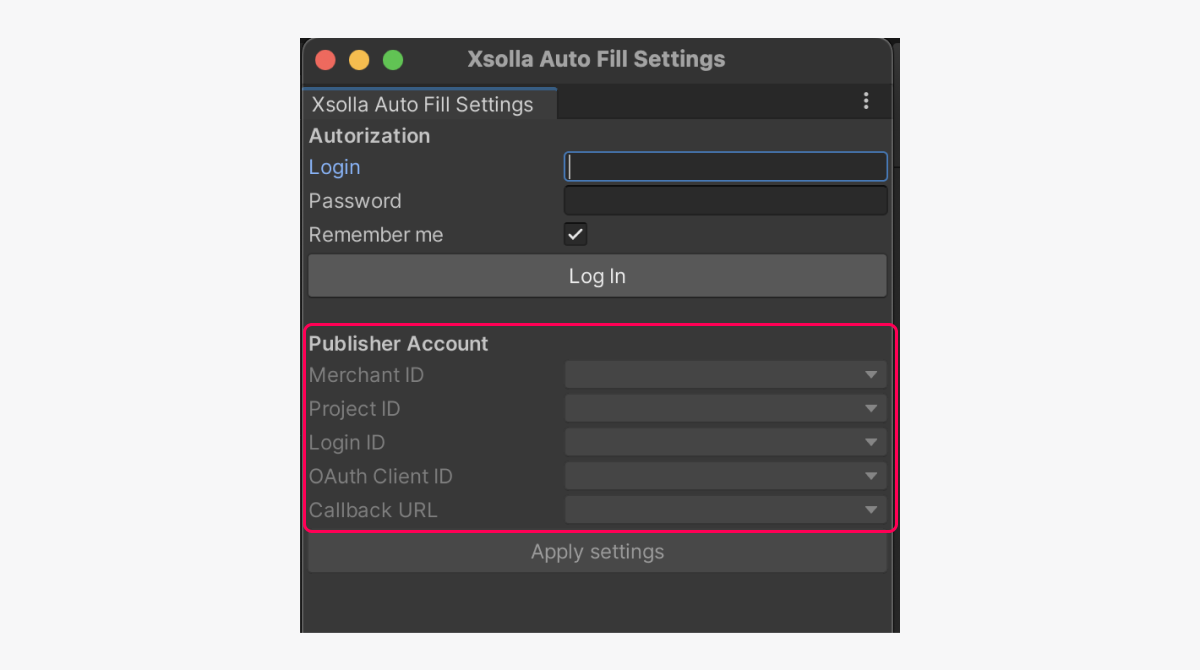
Observação
Se você usa uma rede social para acessar a Conta de Distribuidor, você deverá adicionar uma senha através de uma das seguintes maneiras para poder importar as configurações da sua Conta de Distribuidor:
- Na página de cadastro/login da Conta de Distribuidor, clique em Forgot your password? e siga as instruções.
- Especifique uma nova senha na Conta de Distribuidor na seção Profile settings > Change password (no campo Current password, insira um valor arbitrário qualquer).
- Especifique os parâmetros manualmente:
- No campo
Project ID , especifique o ID do projeto, que pode ser encontrado na Conta de Distribuidor ao lado do nome do seu projeto. - No campo
Login ID , especifique o ID do projeto de login. Para obtê-lo, abra a Conta de Distribuidor, vá para o Players > Login > Dashboard > Seu projeto de login e selecione Copy ID ao lado do nome do projeto Login. - No campo
Callback URL , especifique o URL ou o caminho para o qual os usuários são redirecionados depois de serem autenticados com êxito, confirmarem seus emails ou redefinirem suas senhas. O valor deve corresponder ao especificado na Conta de Distribuidor na seção Players > Login > Seu projeto de login > Security > OAuth 2.0.
- No campo
- Especifique os parâmetros manualmente:
- No campo
OAuth Client ID , especifique o ID do cliente para OAuth 2.0 que pode ser encontrado na Conta de Distribuidor na seção Players > Login > Seu projeto de login > Security > OAuth 2.0.
- No campo
- Defina outras configurações, se necessário (por exemplo, opções de exibição para a interface de pagamento na seção
Pay Station UI ).
Este artigo foi útil?
Obrigado pelo seu feedback!
Avaliaremos sua mensagem e a usaremos para melhorar sua experiência.Encontrou um erro de texto ou digitação? Selecione o texto e pressione Ctrl+Enter.
